Fonctions avancées#
Carnet d’adresses#
Votre portefeuille Android vous permet de gérer les adresses souvent utilisées en leur attribuant une étiquette, utile pour identifier leur propriétaire. Vous pouvez aussi étiqueter vos propres adresses dans le portefeuille, afin de garder trace des paiements entrants récurrents. Vous pouvez accéder au carnet d’adresses en touchant le bouton Menu puis Carnet d’adresses. Cela affichera un écran où vous pouvez balayer à gauche ou à droite entre vos propres adresses et celles auxquelles vous envoyez fréquemment des dashs, telles que par exemple celles des membres de votre famille. Touchez le bouton Plus d’options pour Coller depuis le presse-papiers ou pour Scanner une adresse depuis un QR-code, ou bien touchez une adresse déjà existante pour Envoyer des dashs ou Modifier l’étiquette.
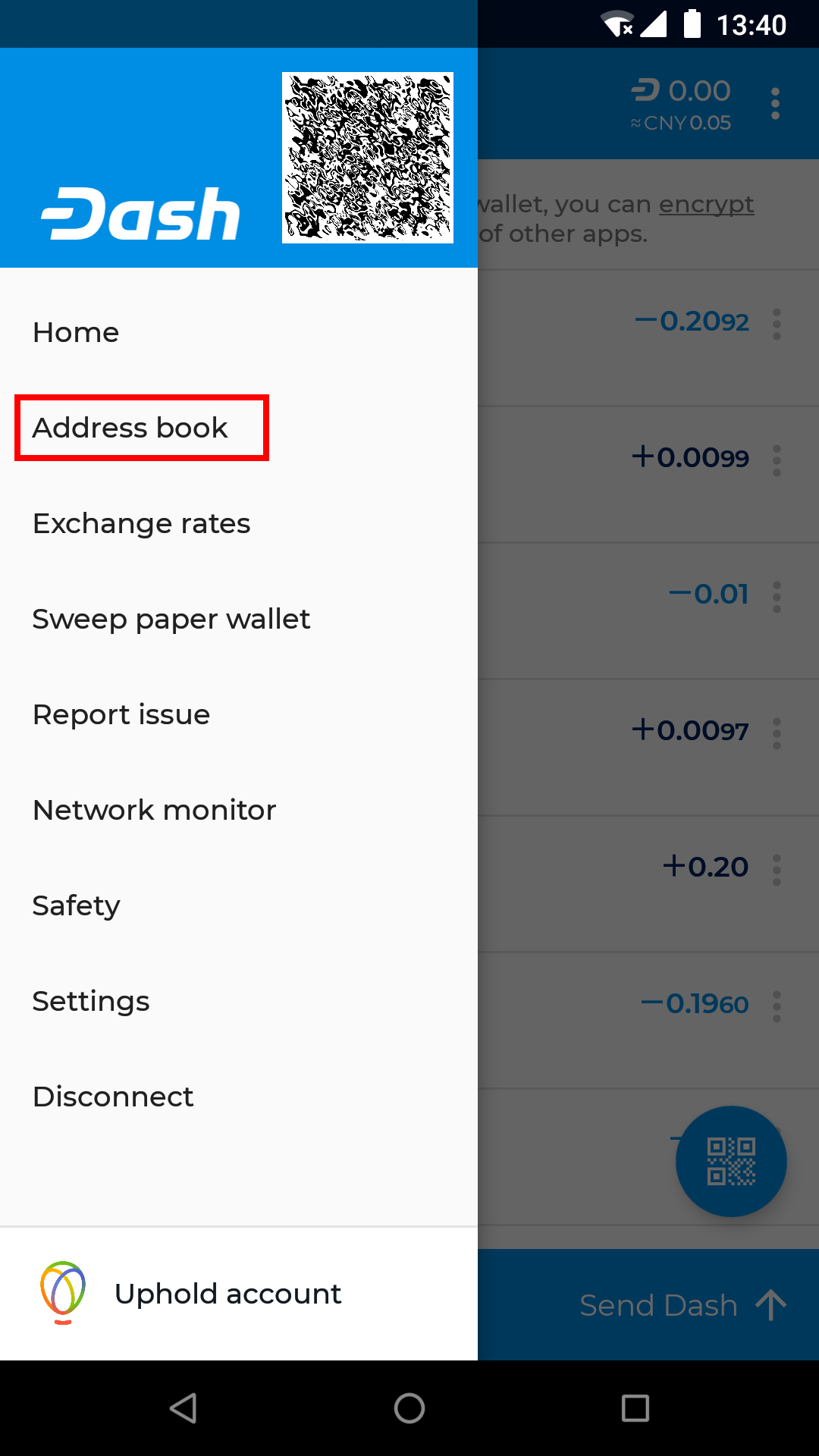
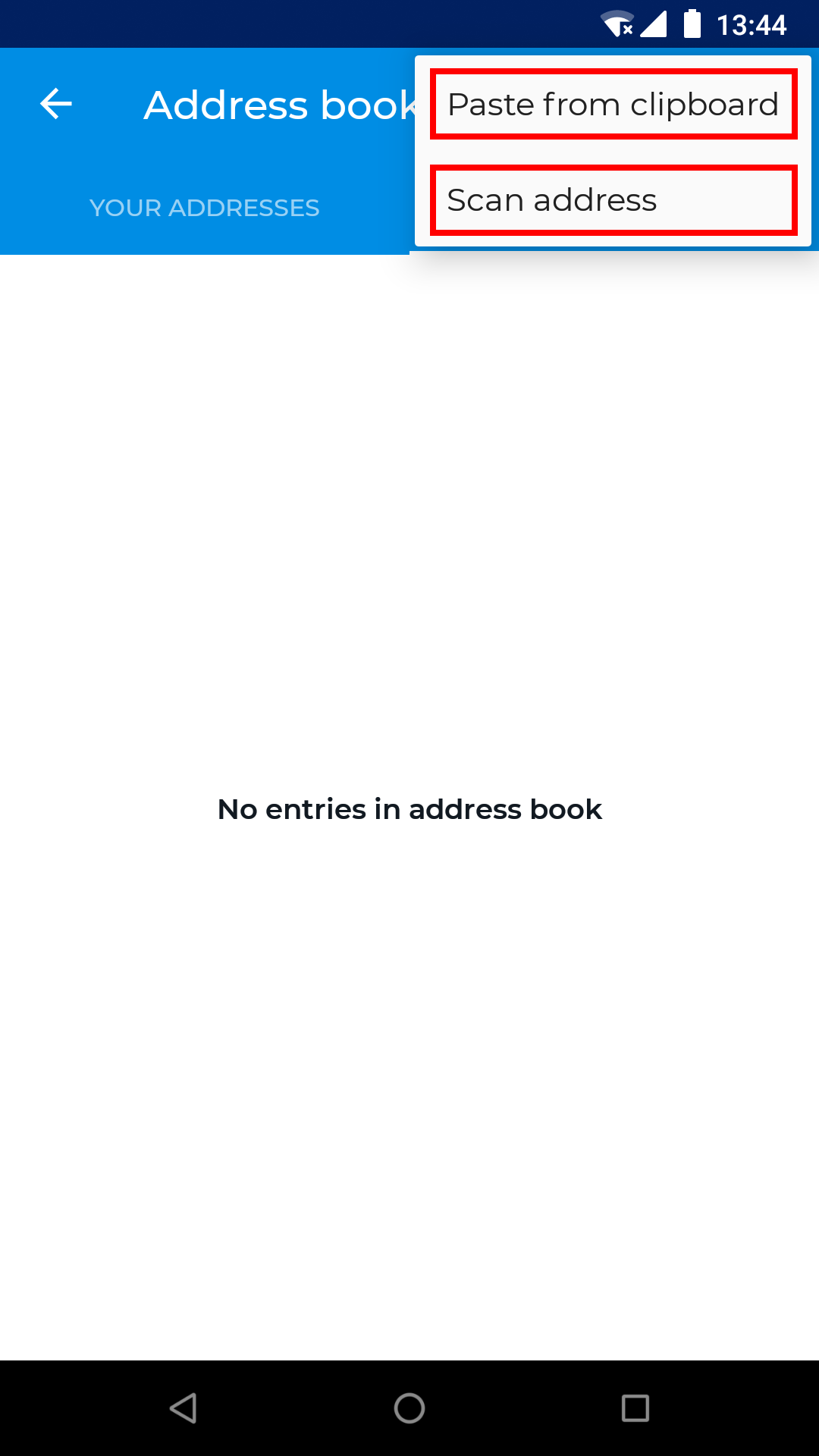
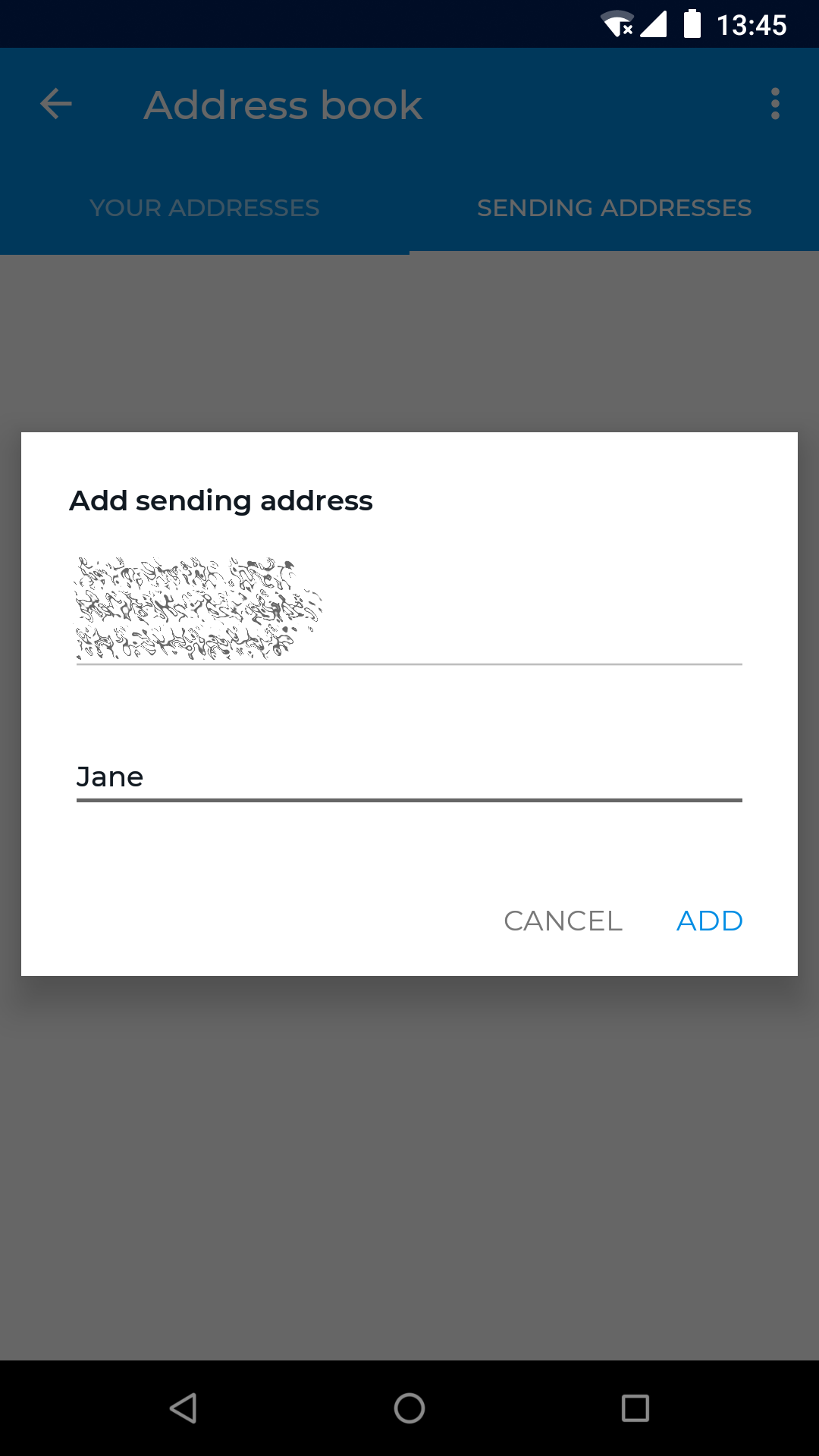
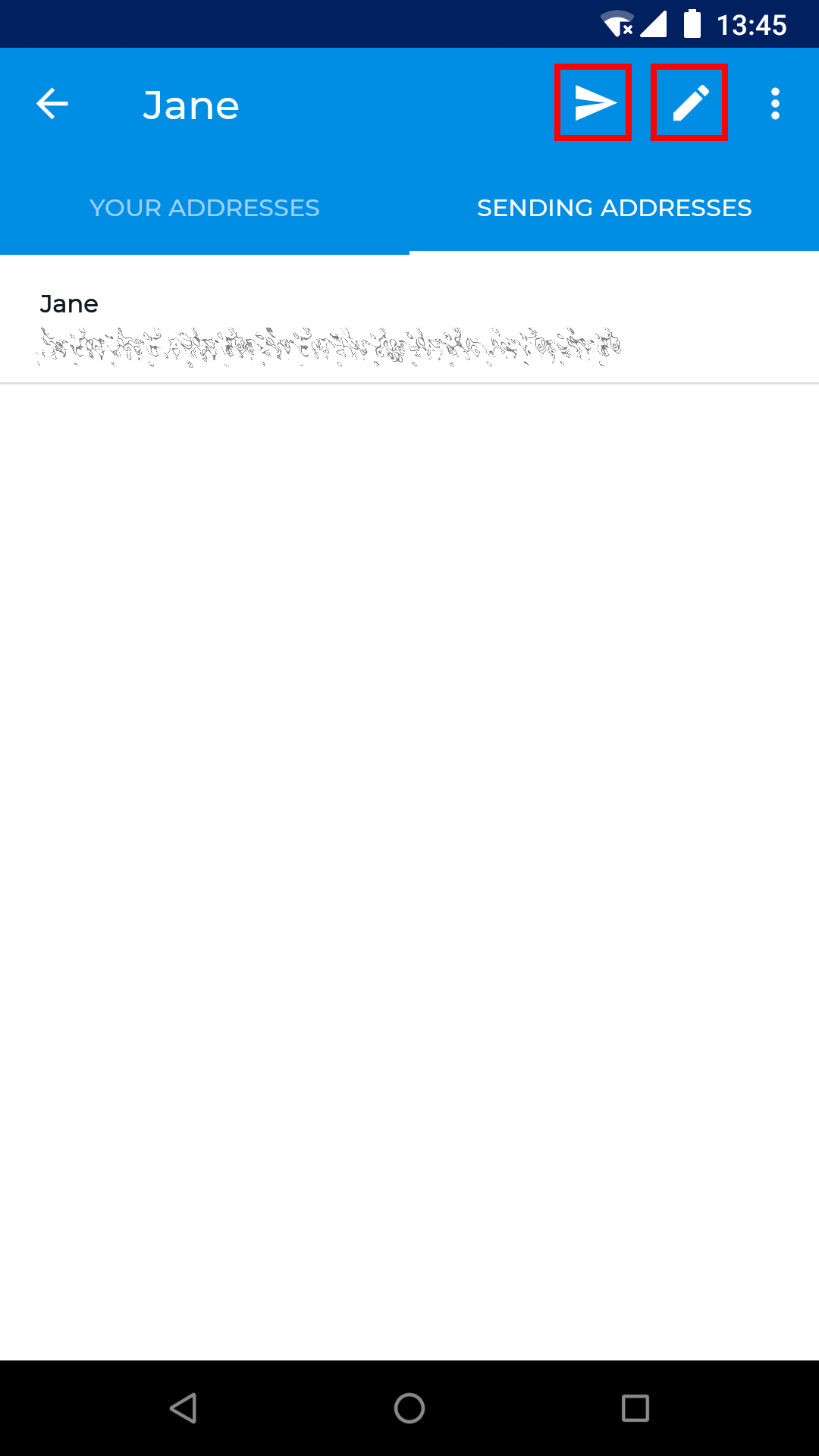
Accès au carnet d’adresses et ajout d’une adresse
Vous pouvez également ajouter directement des étiquettes depuis l’écran principal de l’historique de transactions, en touchant le bouton Plus d’options de la transaction (trois points verticaux) et en choisissant soit Ajouter une étiquette à votre adresse, Modifier l’étiquette de votre adresse, Ajouter une adresse d’envoi ou Modifier l’étiquette de l’adresse d’envoi.
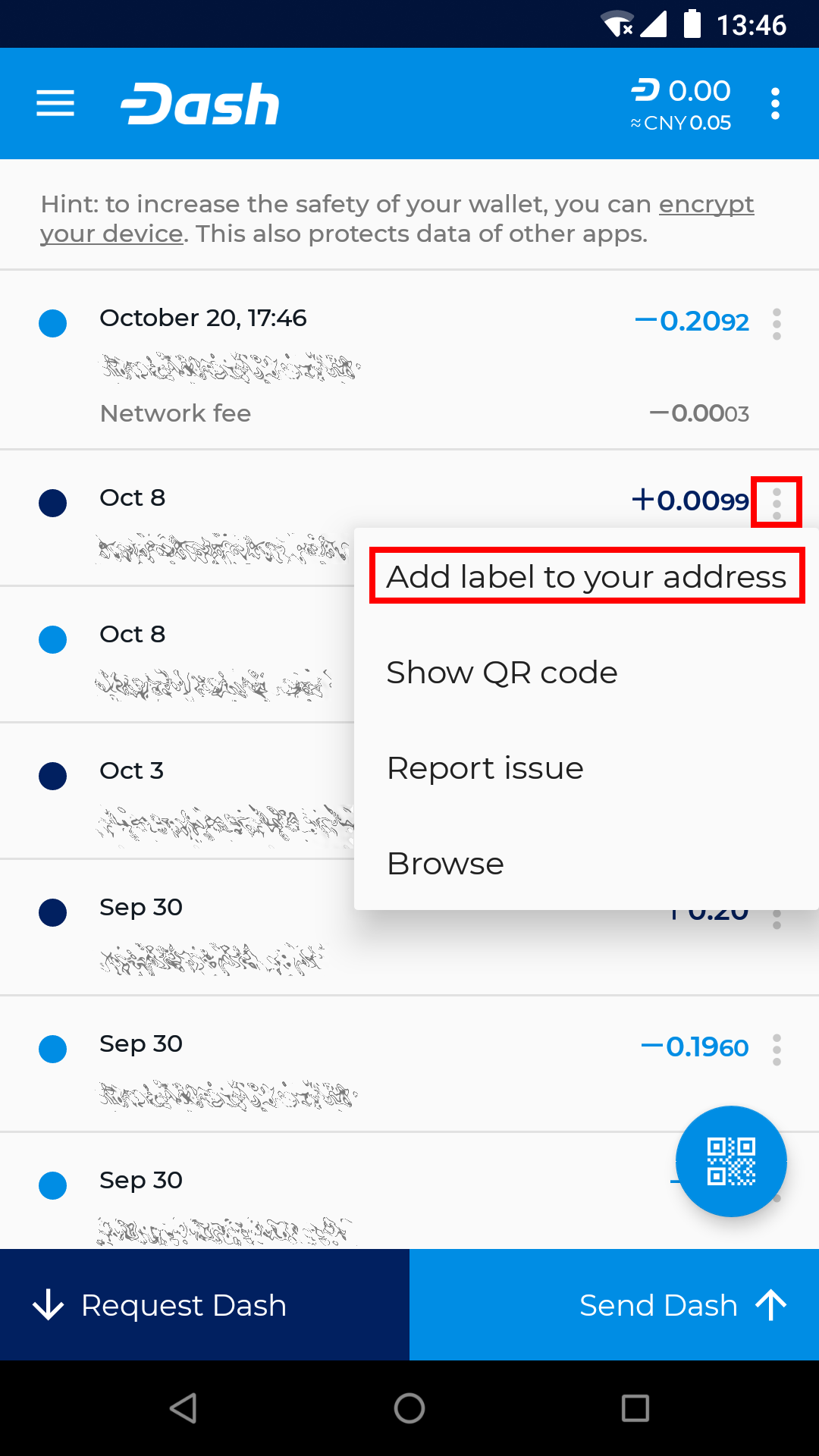
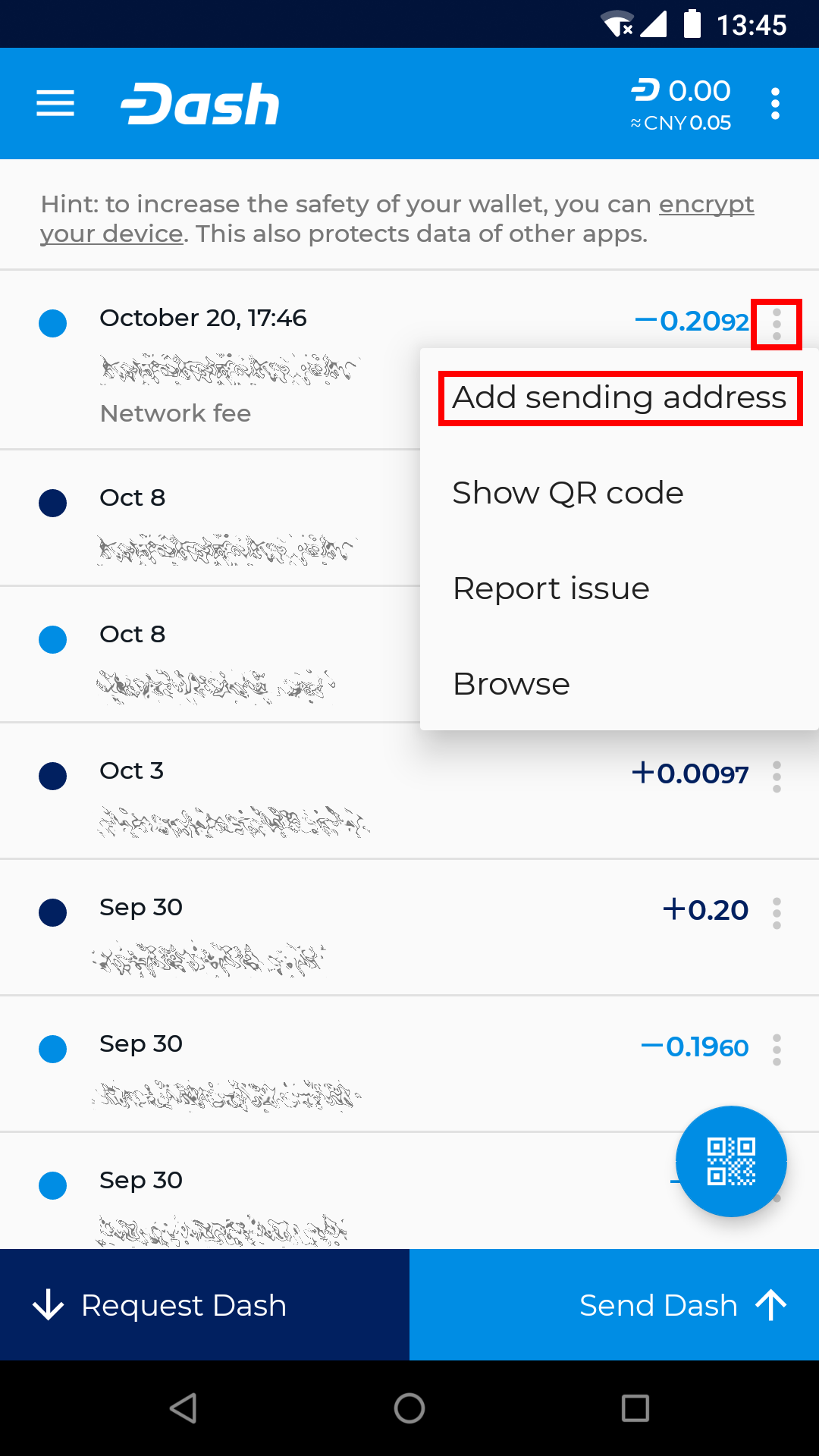
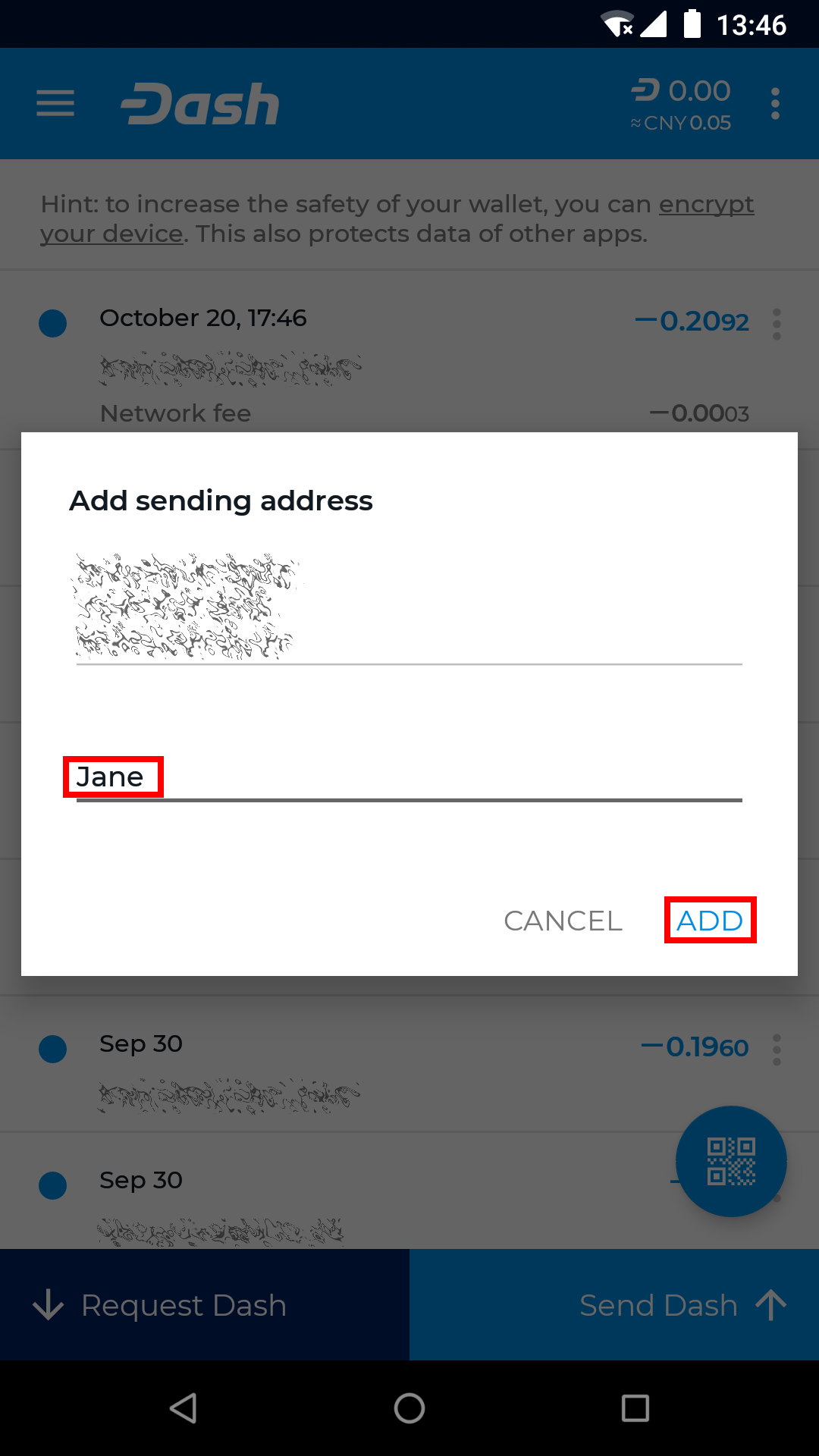
Ajout et modification d’étiquettes d’adresse dans l’écran de transactions
Taux de conversion#
Le portefeuille logiciel Dash pour Android vous permet d’afficher la valeur convertie de votre solde Dash et de vos transactions, en choisissant une monnaie fiduciaire par défaut. Pour choisir une monnaie par défaut, touchez le bouton Menu puis Taux de conversion. Trouvez votre monnaie fiduciaire préférée, puis touchez le bouton Plus d’options pour cette monnaie et choisissez Choisir par défaut. Le taux de conversion de cette monnaie apparaîtra à l’envoi de dashs, et vous pouvez également toucher le champ de la monnaie fiduciaire pour saisir directement une valeur en monnaie fiduciaire plutôt qu’en dashs.
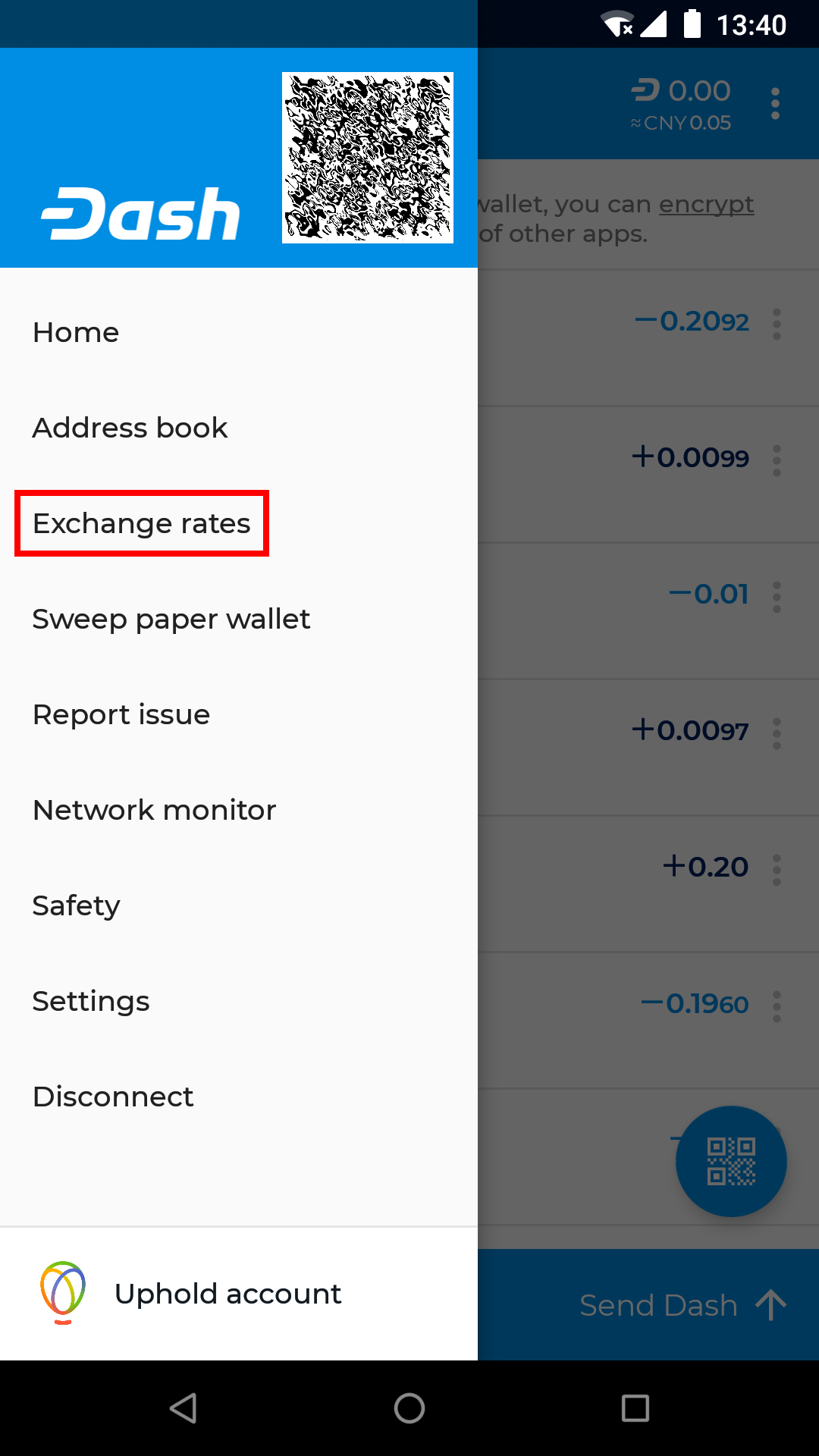
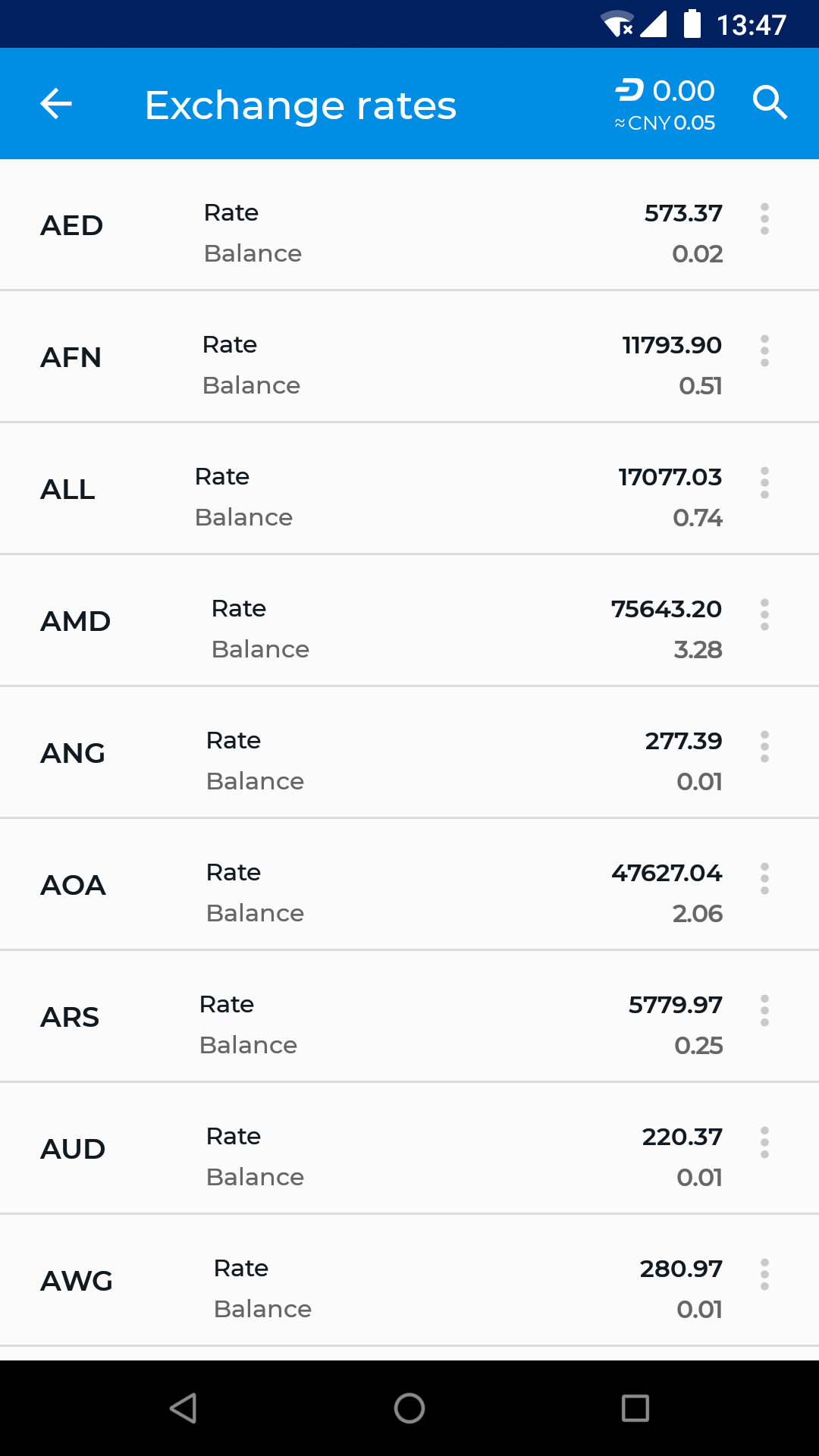
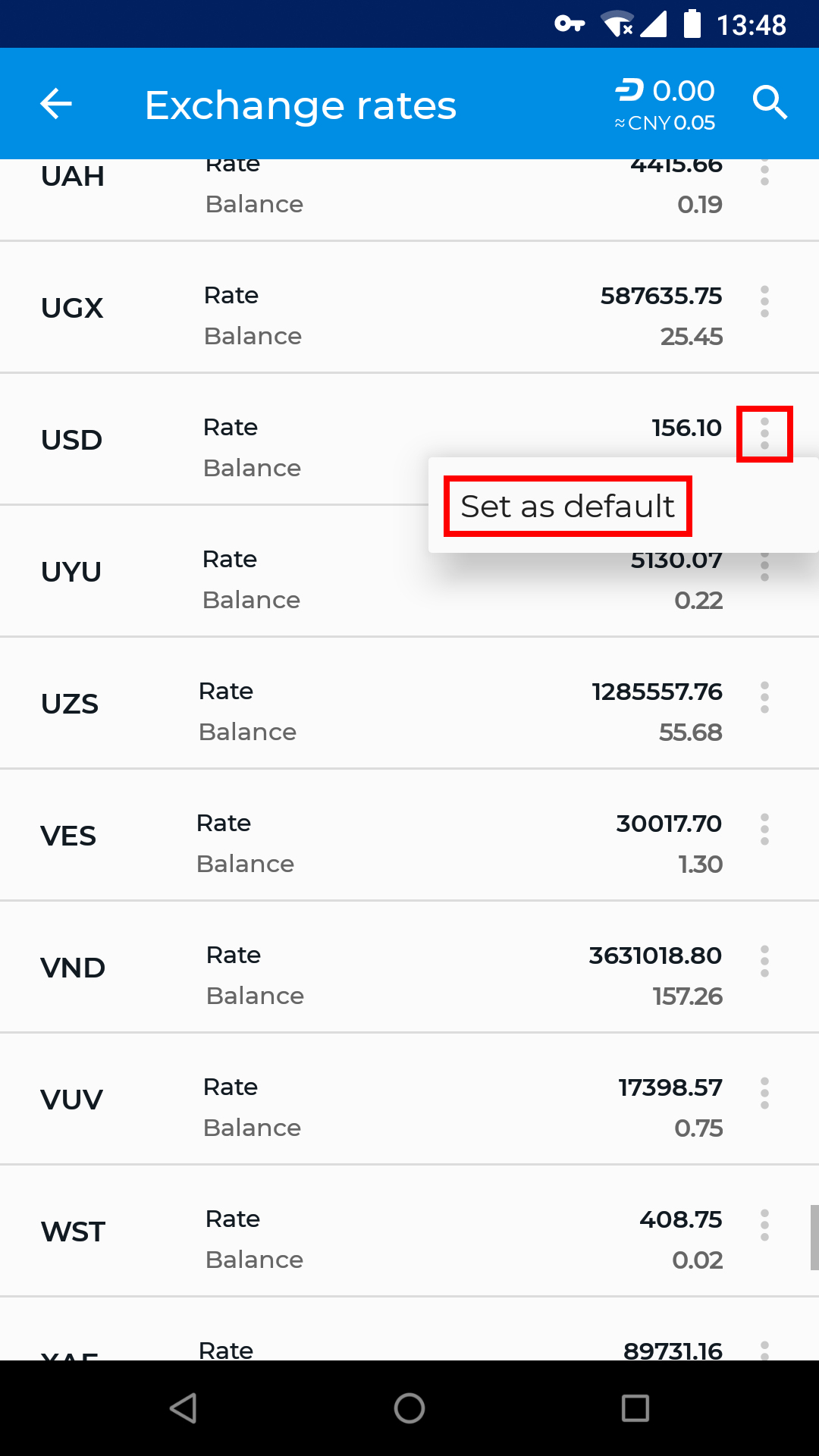
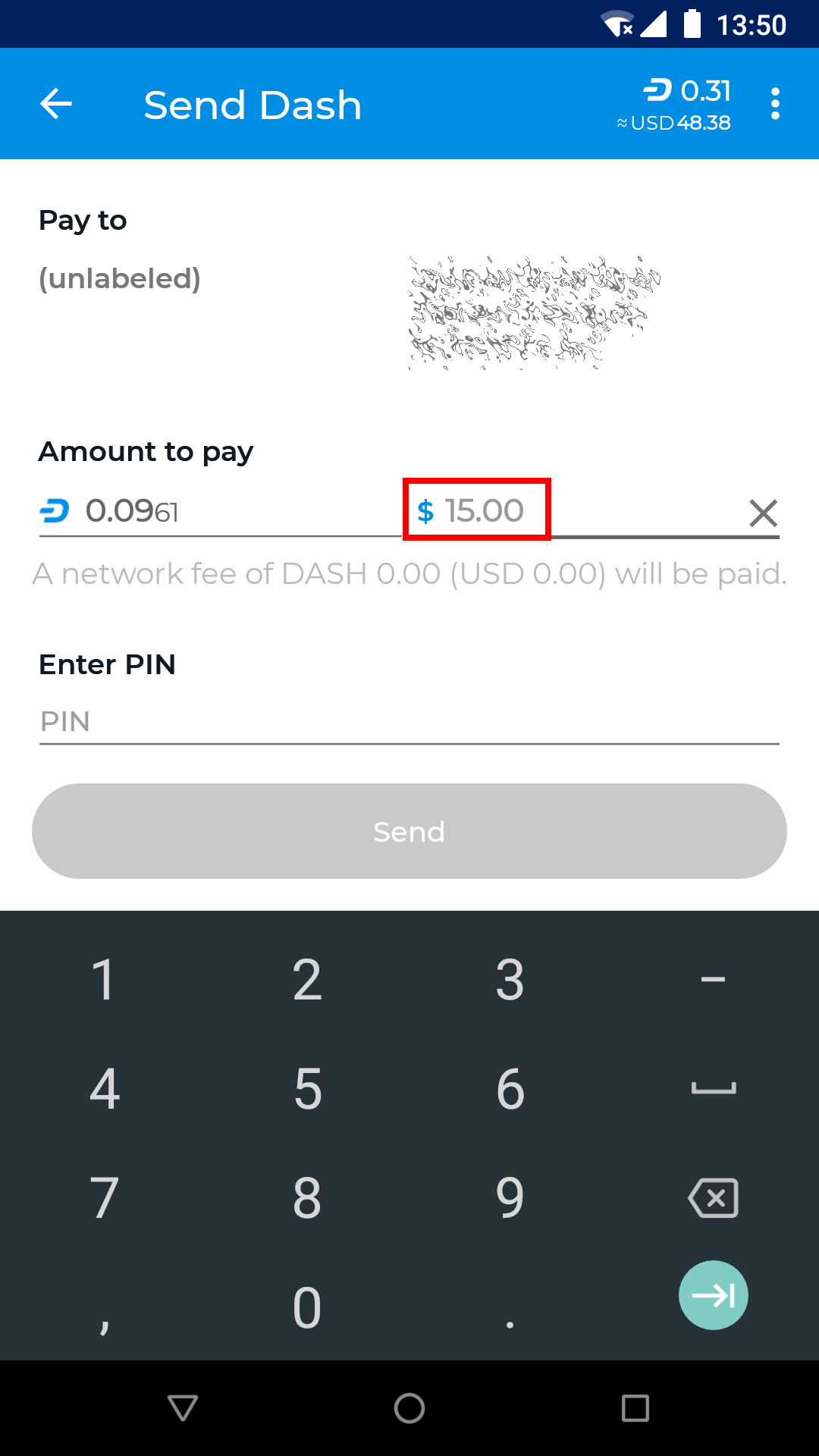
Choix d’un taux de conversion fiduciaire et création d’une transaction libellée en dollars américains
Masternode keys#
Certain masternode keys may be generated and stored in Dash Wallet. To access these keys, tap the Menu button and select Tools. Tap Masternode Keys and enter your PIN to open the Masternode Keys screen. From here, tap on any of the listed key types to view existing keys or generate new ones. The screen will show all used keys and the first unused one. To generate additional keys, tap the + button.
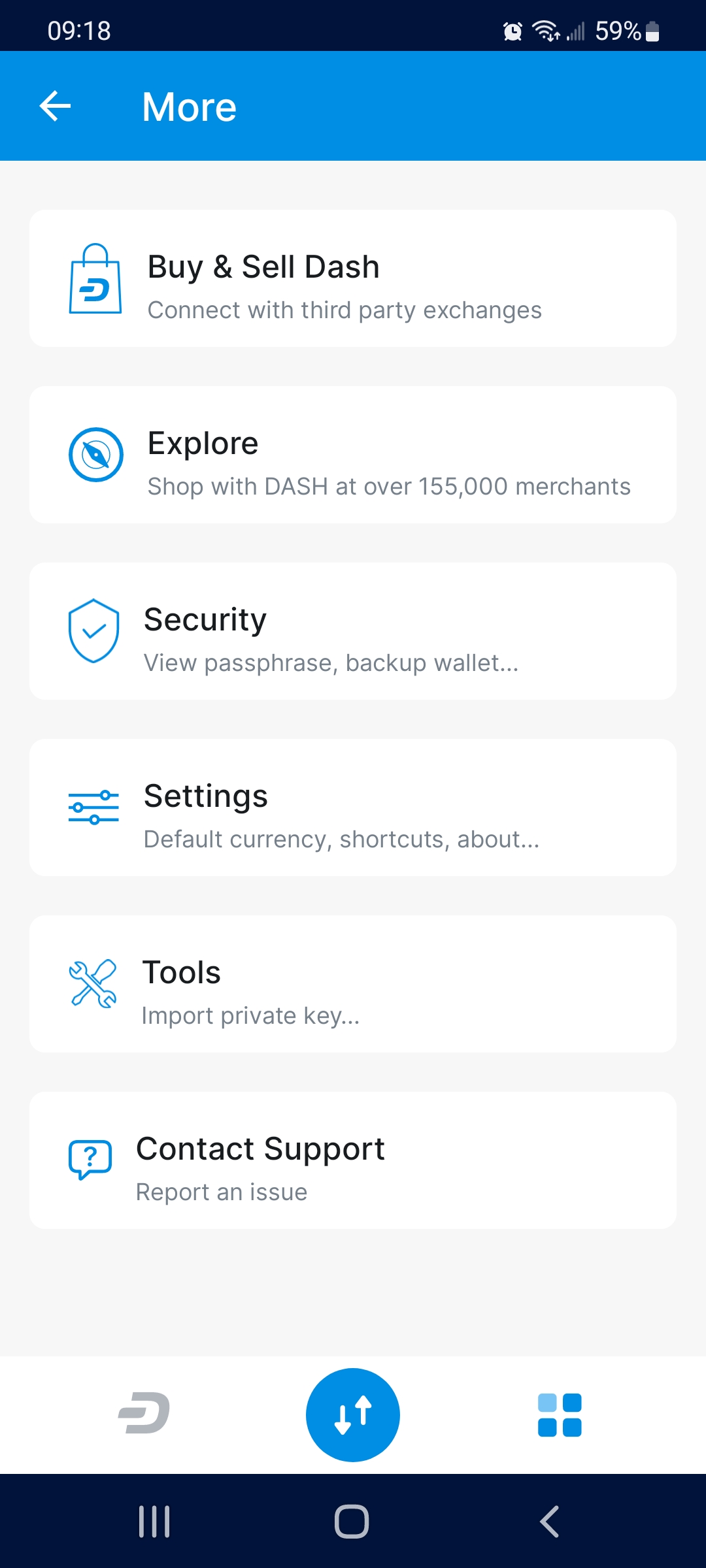
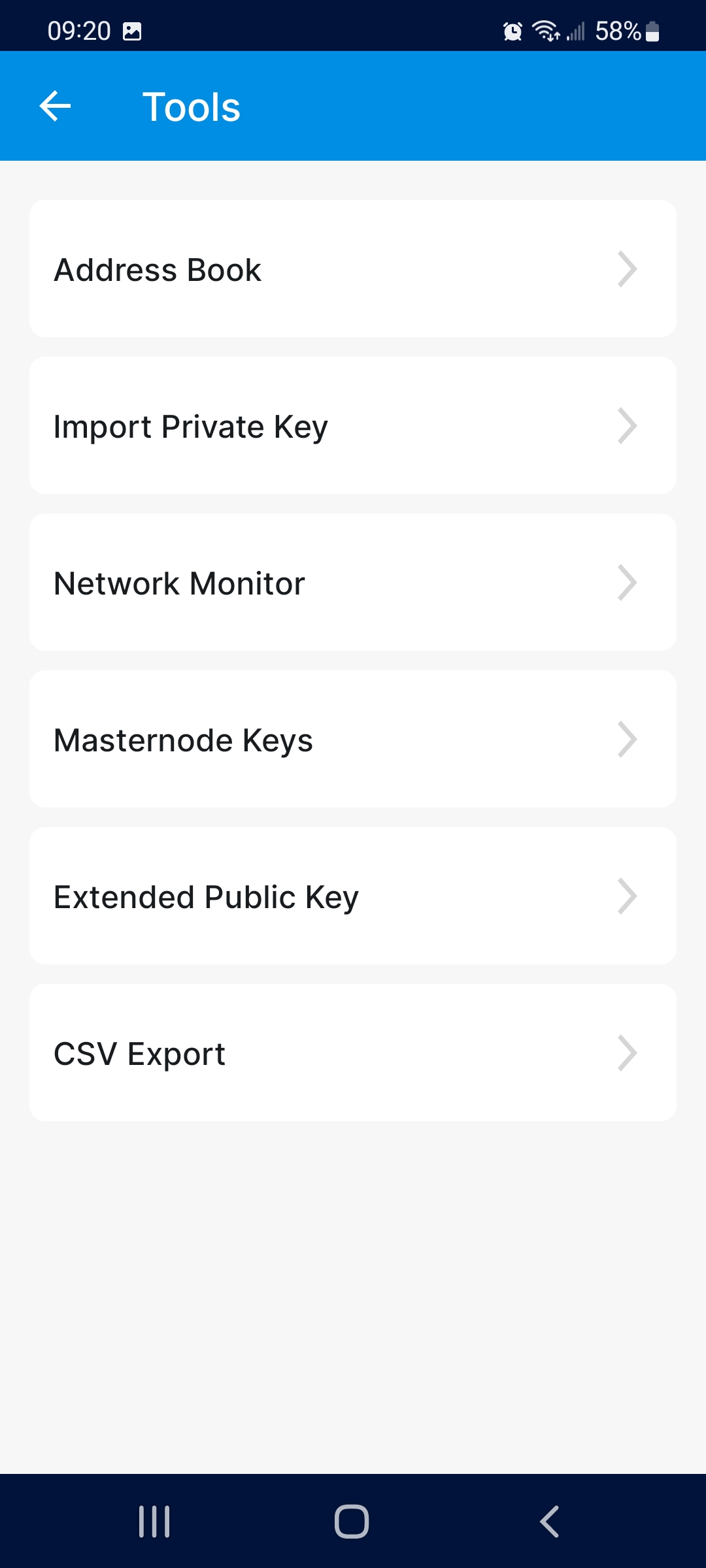
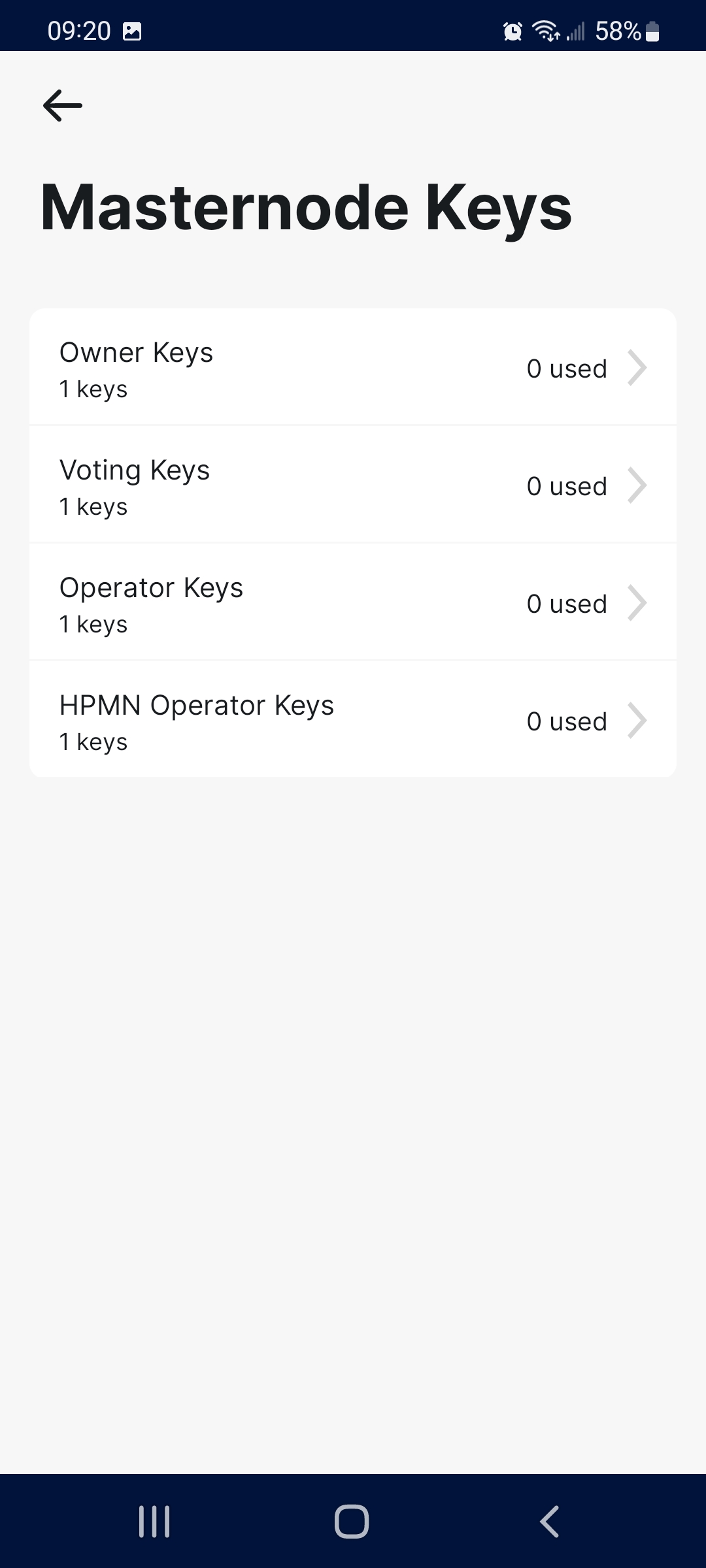
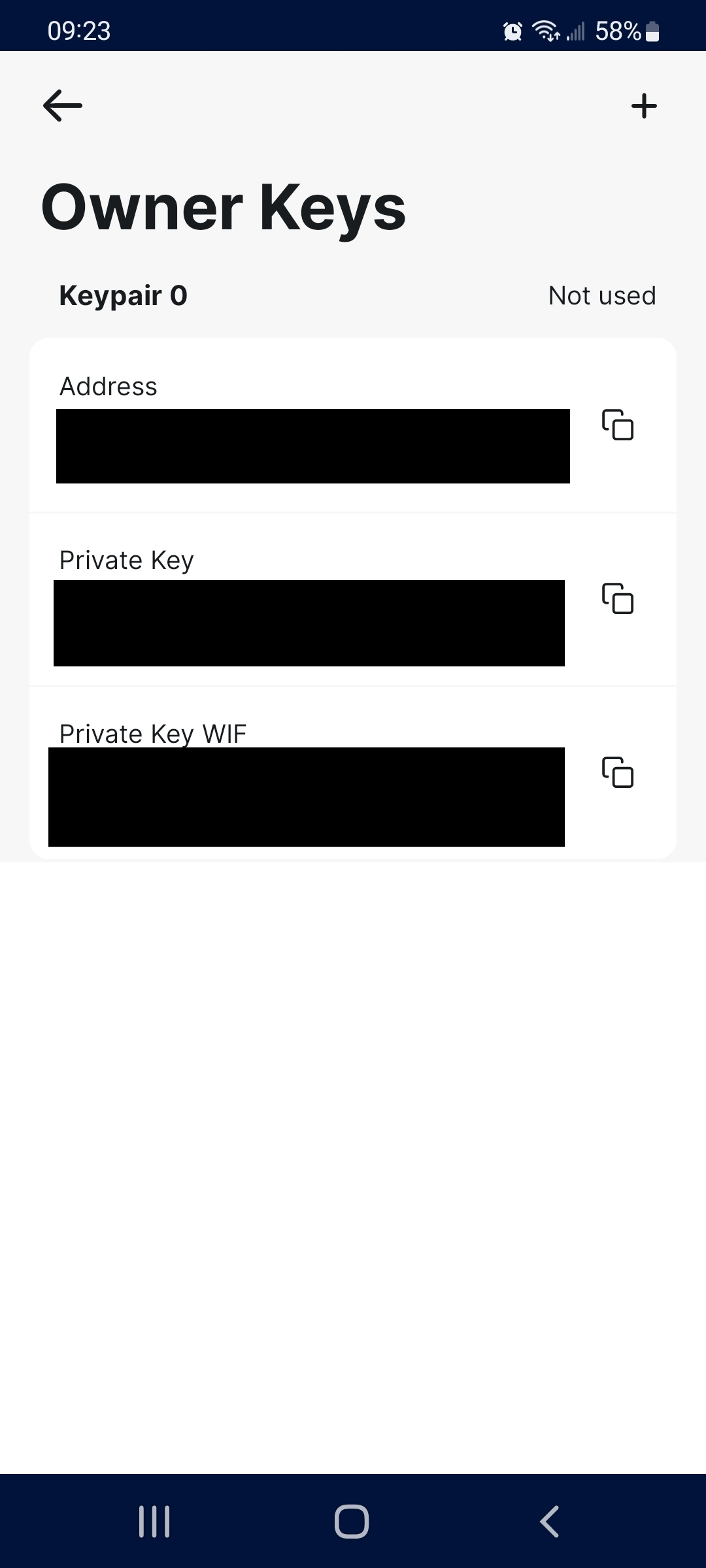
Viewing and generating masternode keys
Récupération de portefeuille papier#
Récupérer un portefeuille papier consiste à transférer dans votre propre portefeuille les fonds stockés à une adresse donnée, que vous avez par exemple reçu sous forme de portefeuille papier ou d’un distributeur automatique. Vous devez avoir accès à la clé privée de cette adresse pour utiliser cette fonction. Dans cette procédure, tous les dashs stockés à l’adresse en question seront envoyés à une nouvelle adresse qui a été générée de manière déterministe à partir de la « graine » de votre portefeuille. Les clés privées que vous récupérez ne sont pas intégrées à celles de votre portefeuille.
Pour récupérer un portefeuille papier, touchez le bouton Menu et choisissez Récupérer portefeuille papier. Touchez le bouton Scanner et scannez le QR-code sur votre portefeuille papier. Une fois que la clé privée a été reconnue, touchez Récupérer pour générer la transaction déplaçant les dashs dans votre propre portefeuille. Une fois cette transaction confirmée, le papier devient sans valeur et il est conseillé de le détruire.
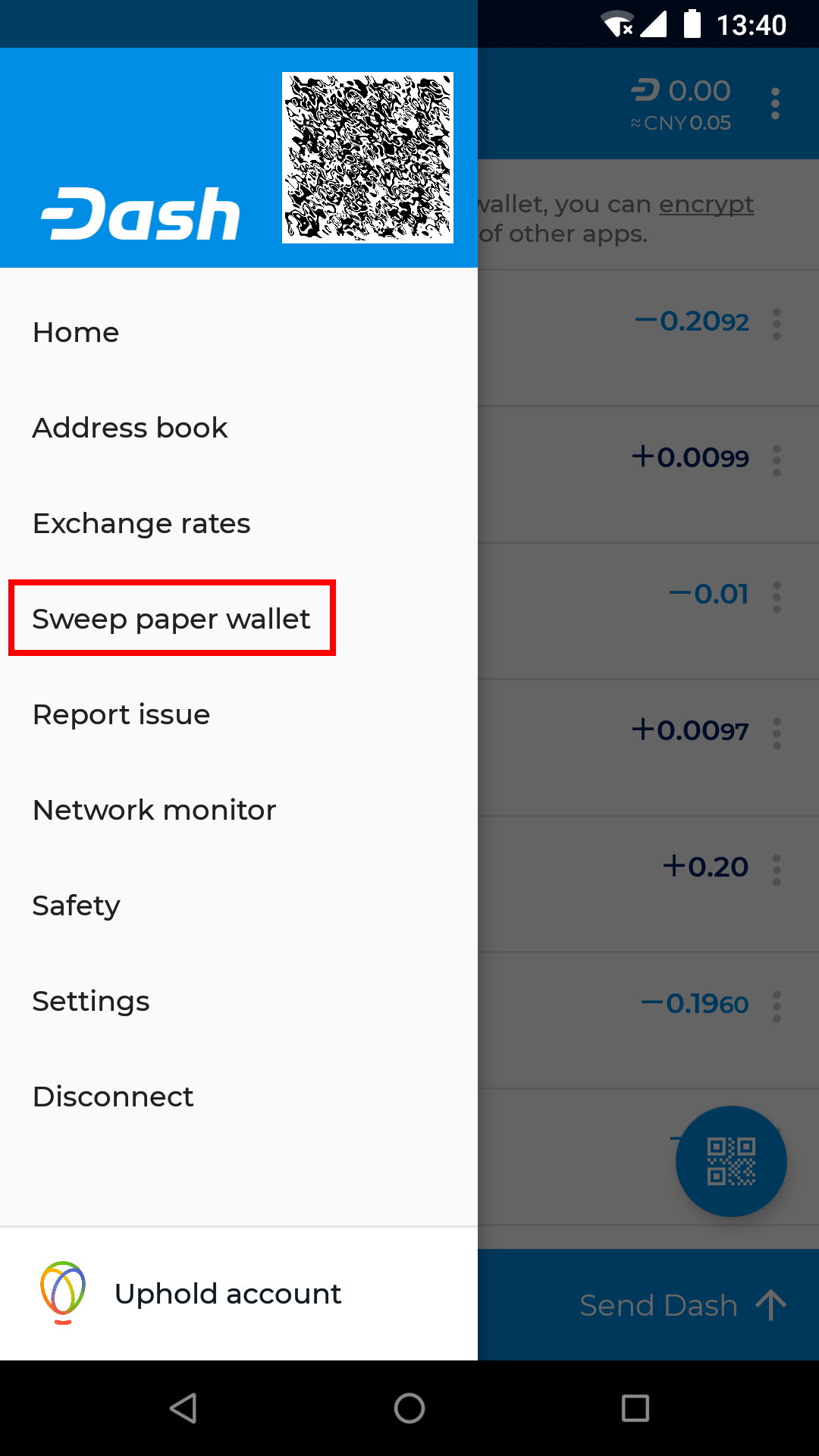
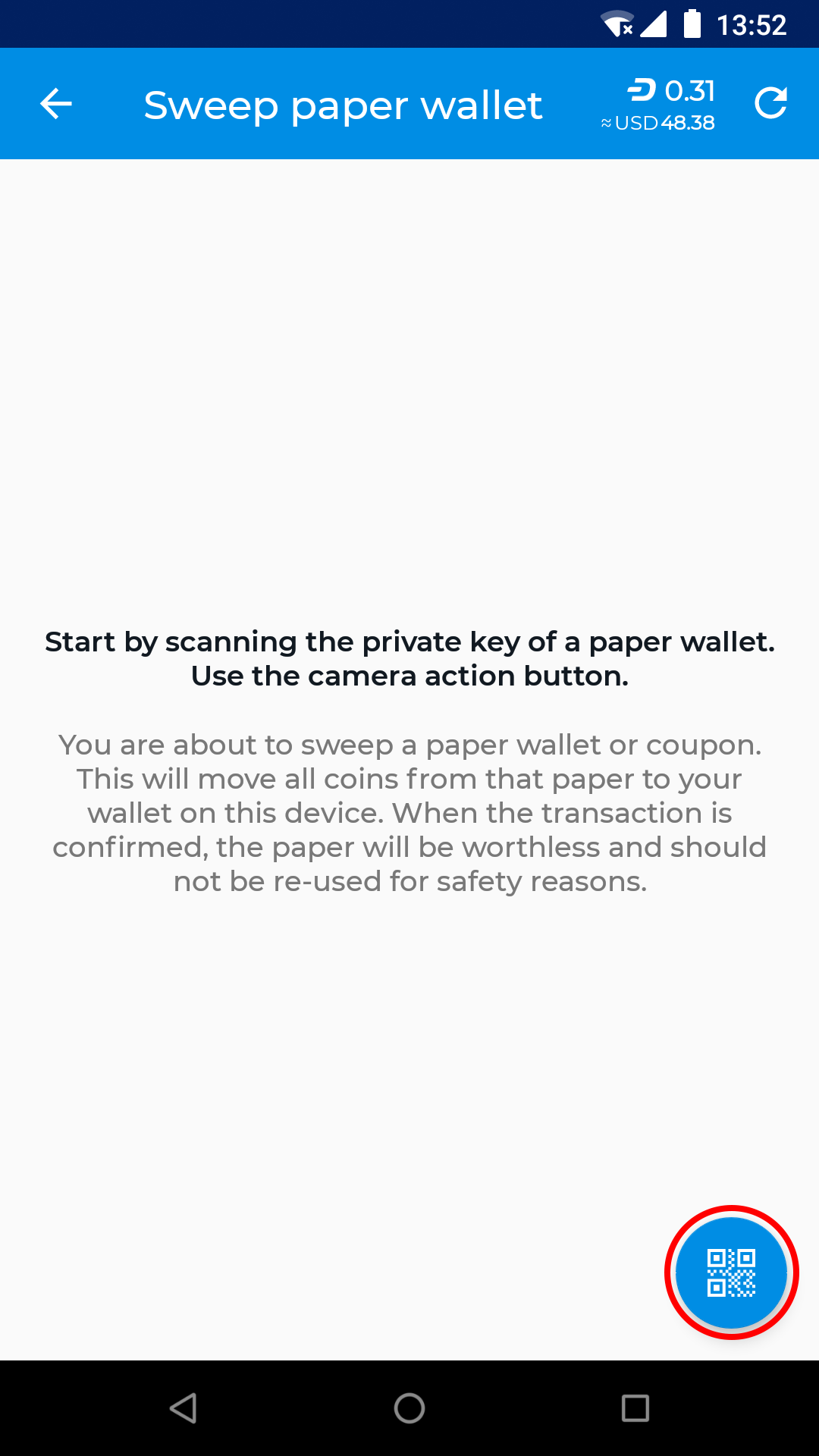
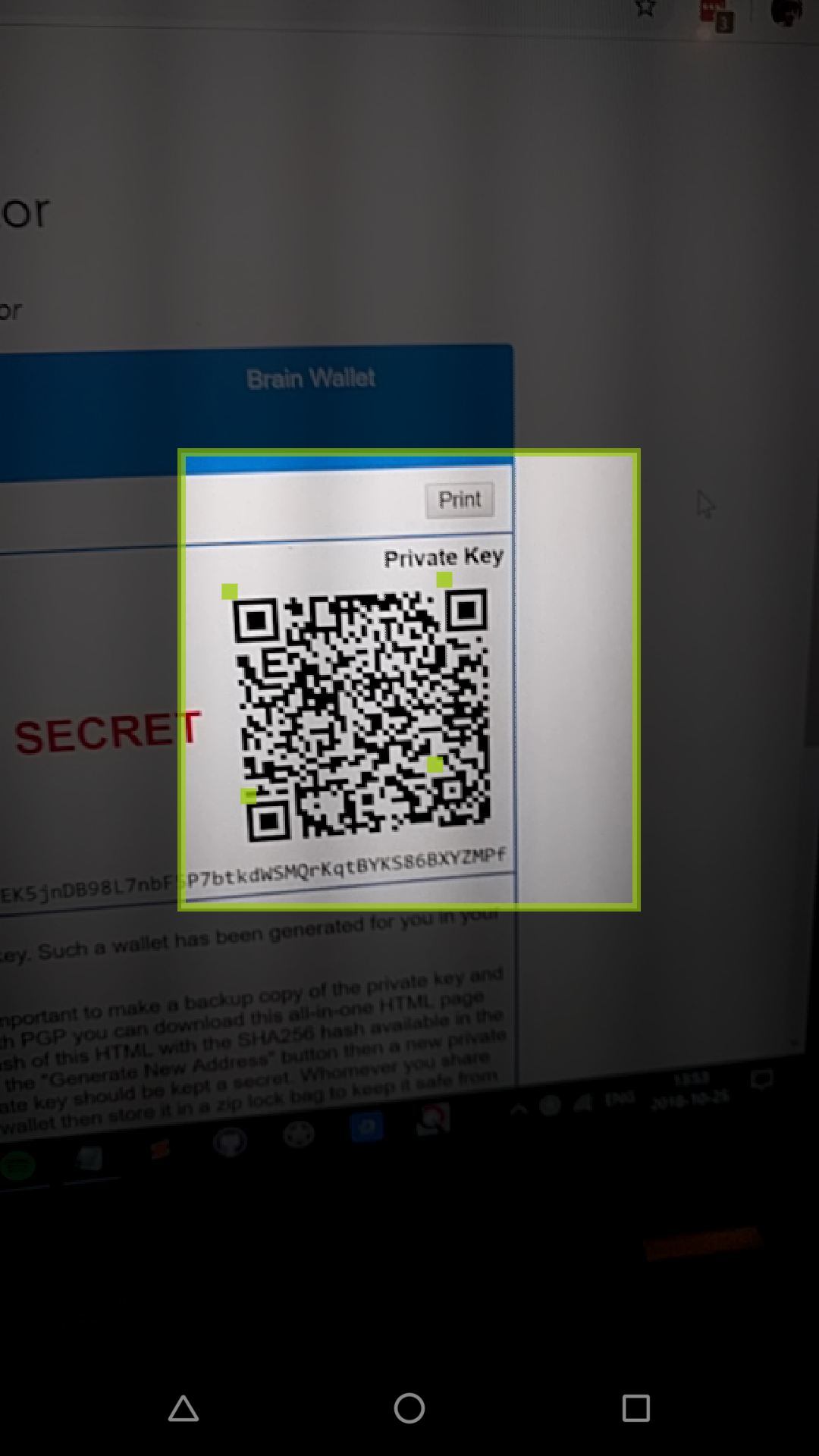
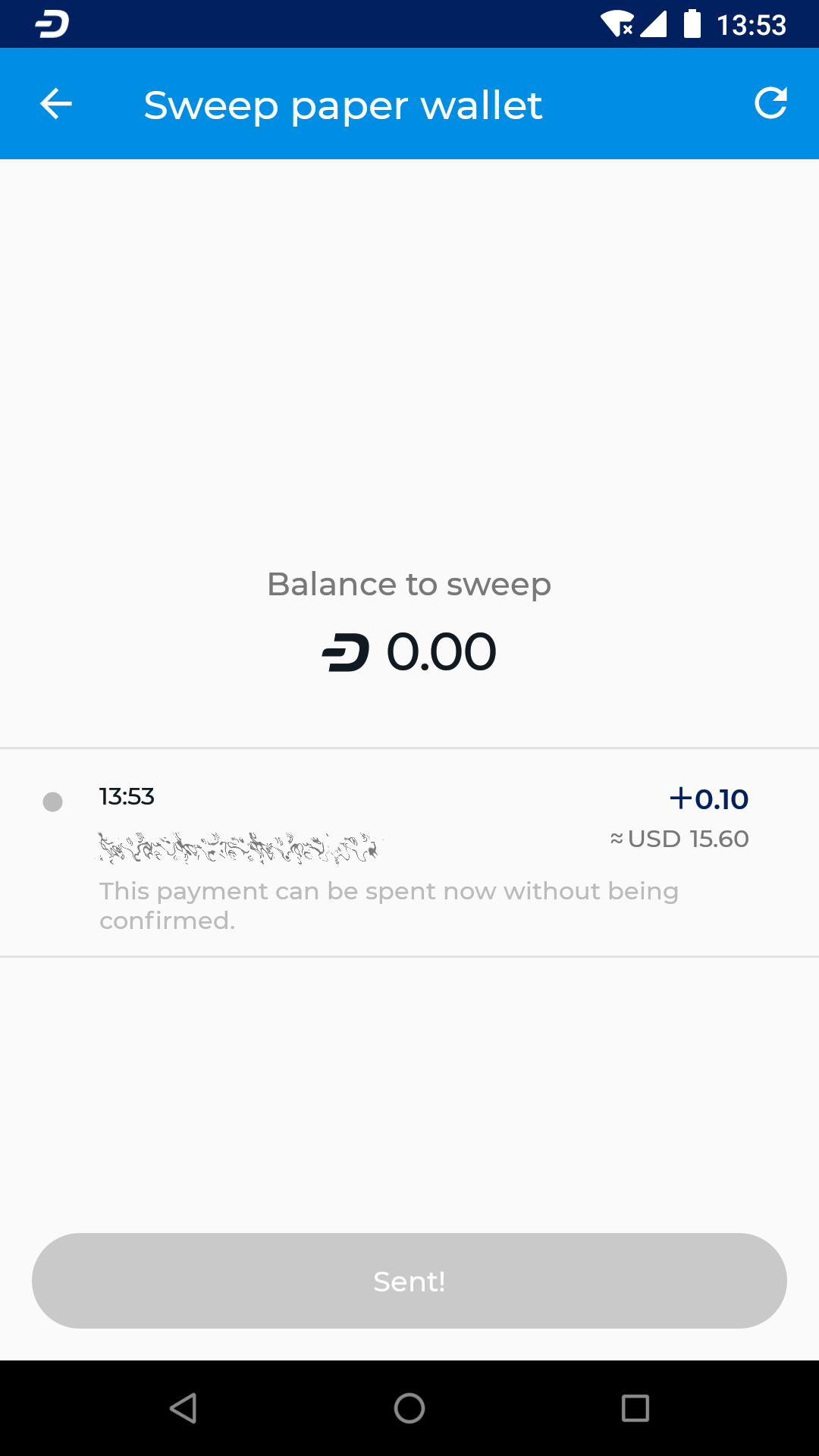
Récupération dans le portefeuille logiciel Android d’un portefeuille papier contenant 0,10 dash
Surveillance réseau#
Le portefeuille logiciel Dash pour Android est un portefeuille dit « léger » qui fonctionne en mode SPV, ce qui signifie qu’il ne télécharge pas une copie intégrale de la blockchain. La surveillance réseau vous permet d’accéder aux détails relatifs aux nœuds complets auxquels vous êtes connecté. Vous pouvez aussi balayer à gauche pour afficher les blocs au fur et à mesure de leur création sur la blockchain.
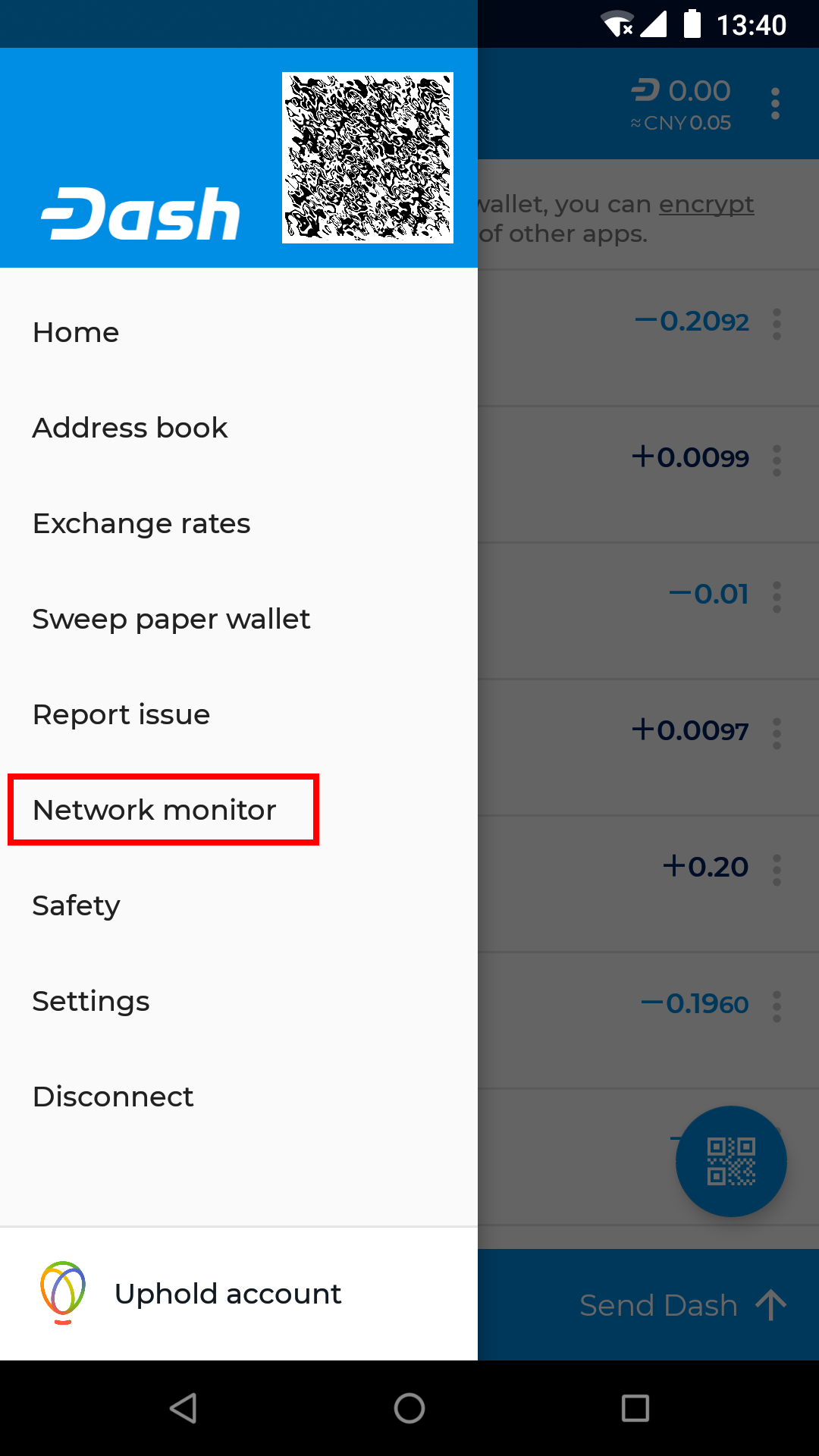
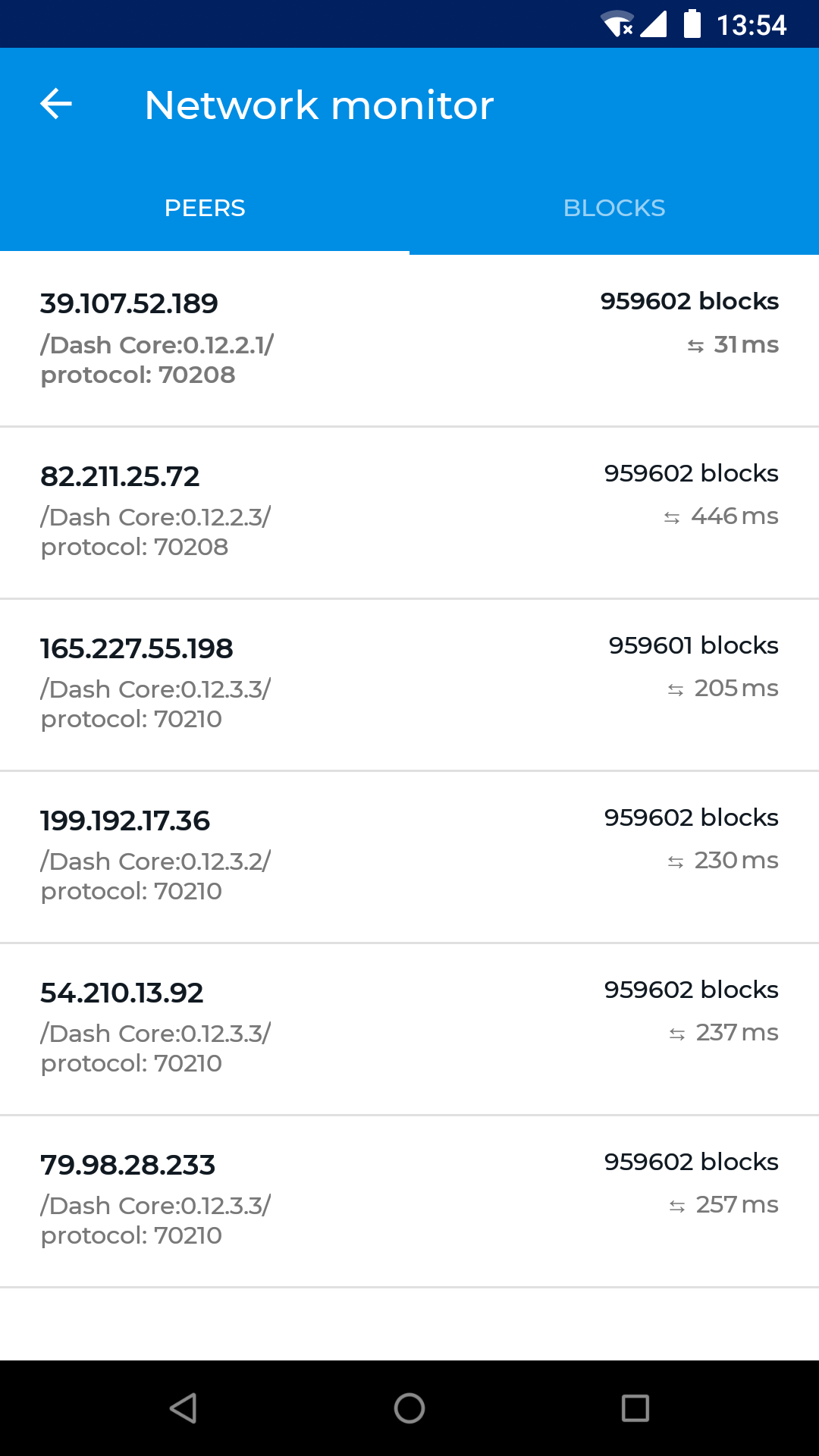
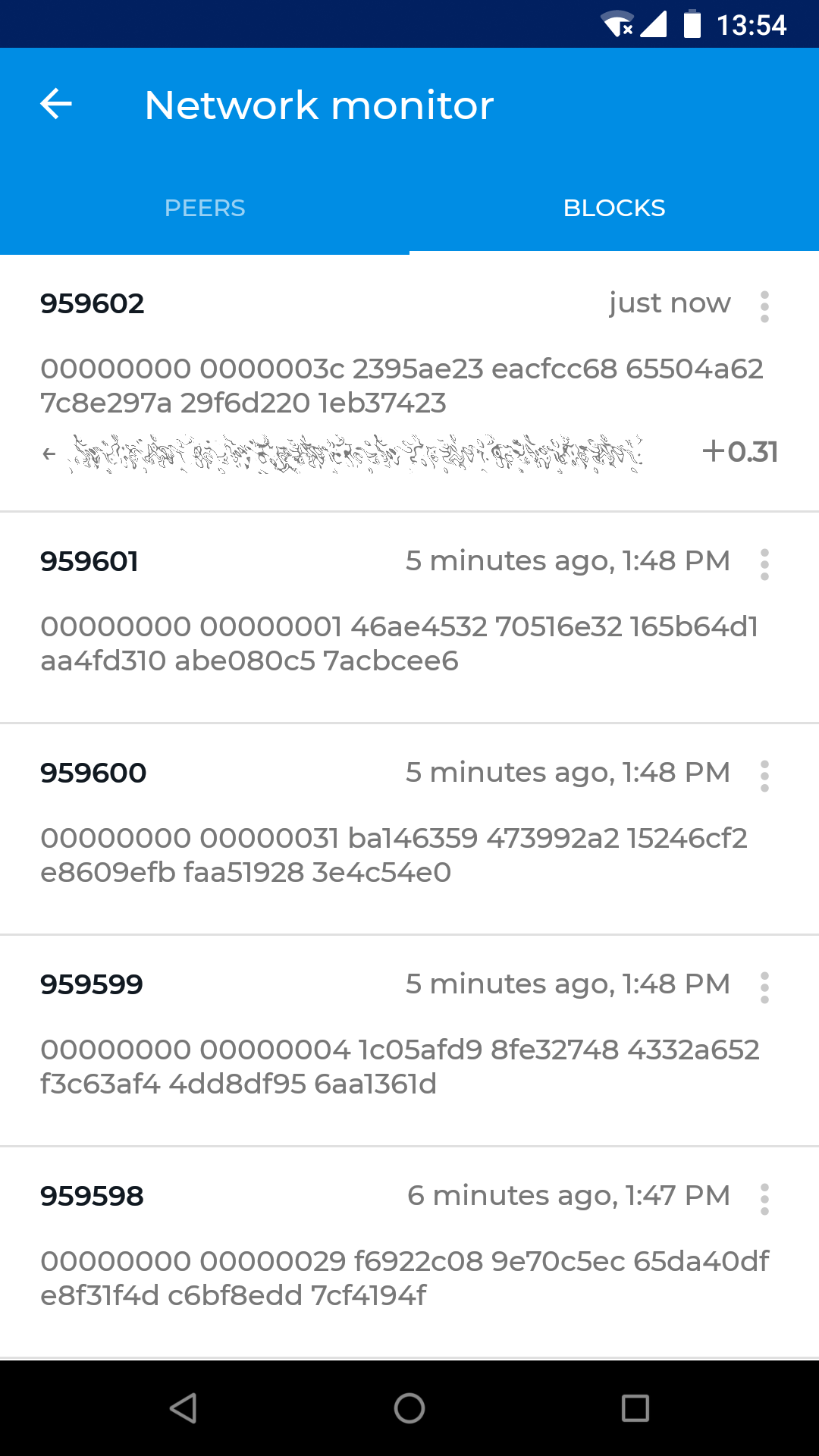
Affichage des paires et des blocs dans le suivi de l’activité réseau
Réglages#
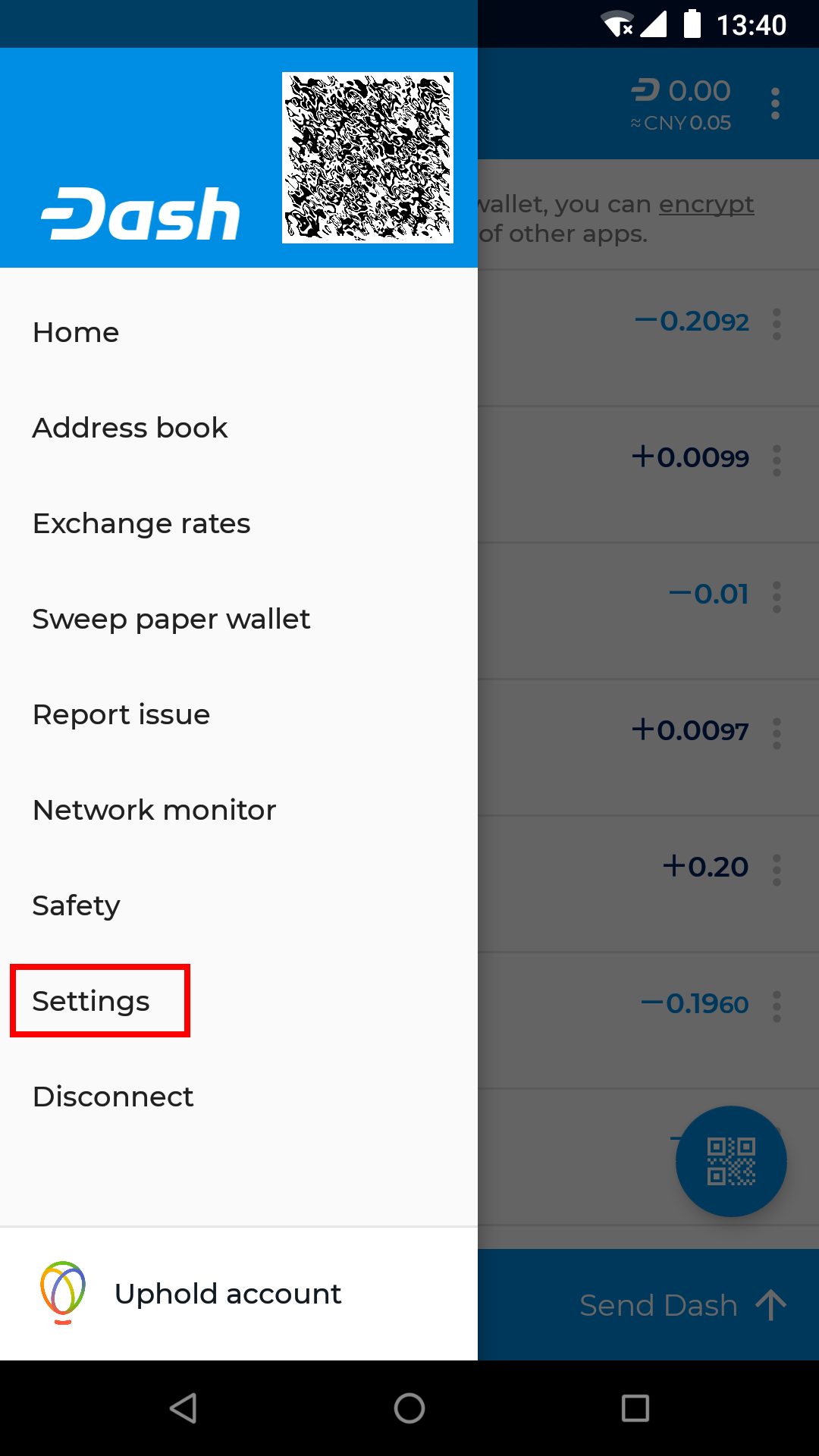
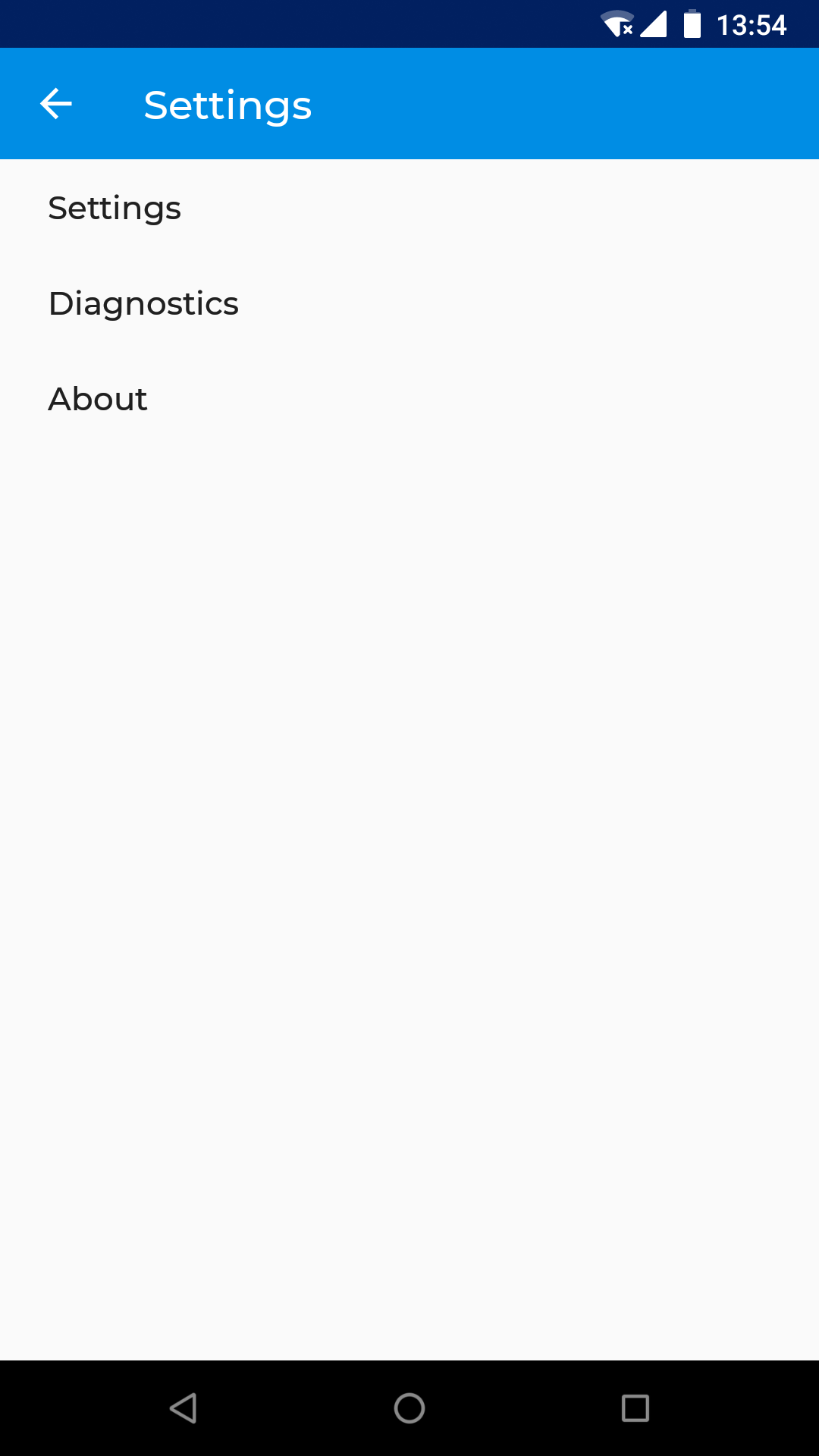
Menu Réglages dans le portefeuille logiciel Dash pour Android
Le menu des réglages contient une série d’options contrôlant le comportement du portefeuille logiciel Dash pour Android. Pour accéder aux réglages, touchez le bouton Menu puis Réglages. Vous pouvez alors choisir entre Réglages, Diagnostics et À propos qui affiche la version du portefeuille, le copyright, la licence et l’information sur le code source.
Réglages#
- Libellé et précision
Choisissez le nombre de décimales à afficher pour les montants libellés en DASH, ou basculez vers des libellés en mDASH ou µDASH
- Votre nom
Saisissez un nom court qui sera inclus dans vos QR-codes tels qu’affichés aux autres pour être scannés. Le nom court apparaîtra alors comme étiquette dans leur portefeuille, afin de vérifier le destinataire et simplifier la gestion des adresses.
- Fermeture automatique du dialogue d’envoi de fonds
Choisissez si le dialogue d’envoi doit être fermé ou non lorsque le paiement est terminé.
- Indicateur de connexion
Permet d’afficher un indicateur dans la zone de notification d’Android, pour vérifier rapidement la connexion au réseau Dash.
- Pair de confiance
Saisissez l’adresse IP ou le nom d’hôte d’un pair unique auquel se connecter.
- Sauter la découverte normale de pairs
Activer cette option empêche la découverte automatique de pairs et force la connexion au pair de confiance indiqué, et à lui seul.
- Explorateur de blocs
Permet de choisir quel explorateur de blocs vous souhaitez utiliser pour les fonctions renvoyant à un explorateur de blocs.
- Utilisation de données
Renvoie à la fonction Android Utilisation de données pour consulter ou restreindre l’utilisation de données de l’application.
- Rappel de solde
Active une notification système Android pour vous rappeler vos dashs non dépensés, en cas de non-ouverture de l’application.
- Activer InstantSend
Active la fonctionnalité InstantSend pour l’envoi et la réception de dashs.
- Activer le mode léger
Activer le mode léger réduit l’utilisation de bande passante.
- Afficher l’avertissement
Active ou désactive divers avertissements et messages dans l’application.
- BIP70 pour scanner-pour-payer
Active l’utilisation du protocole de paiement BIP70 pour ajouter des vérifications supplémentaires et des fonctions de sécurité pour le scan de QR-codes.
- Consulter les noms de portefeuille
Active l’utilisation de DNSSEC pour tenter d’identifier un nom de portefeuille à la création de transactions.
Diagnostics#
- Signaler les problèmes
Permet de réunir certaines informations techniques relatives à votre portefeuille logiciel, afin d’envoyer un rapport de bugs aux développeurs pour leur correction.
- Afficher xpub
Affiche la clé publique étendue de la « graine » utilisée pour générer les adresses de votre portefeuille. Fournir votre xpub à une tierce personne lui permettra de visualiser votre historique entier de transactions, mais pas de créer de nouvelles transactions.
- Réinitialiser la blockchain
Réinitialise sur votre appareil les données relatives à la blockchain. Ces données devront être récupérées à nouveau par connexion à des nœuds complets, tout comme à l’installation d’un nouveau portefeuille. Ce processus peut prendre un certain temps.